
Lägga till enheter med Apple Configurator i Apple Business Manager
Du kan lägga till följande enheter manuellt till Apple Business Manager med Apple Configurator, även om enheterna inte har köpts direkt från Apple, en auktoriserad Apple-återförsäljare eller en auktoriserad mobiloperatör:
iPhone-, iPad- och Apple TV-enheter (endast modeller med Ethernet) med hjälp av Apple Configurator för Mac.
iPhone, iPad och Mac-datorer (med macOS 12.0.1 eller senare) med Apple-chip eller Apple T2-säkerhetschip med Apple Configurator för iPhone.
App | iPhone | iPad | Mac | Apple TV (endast modeller med Ethernet) | |||||||
|---|---|---|---|---|---|---|---|---|---|---|---|
Apple Configurator för iPhone |
(iOS 16 eller senare) |
(iPadOS 16.1 eller senare) |
(macOS 12.0.1 eller senare) | ||||||||
Apple Configurator för Mac | |||||||||||
När du har ställt in enheterna fungerar de som andra enheter som redan finns i Apple Business Manager, med obligatorisk övervakning och registrering i en enhetshanteringstjänst. Enheten kan sedan stängas av och förvaras tills den behövs eller skickas till användaren. När enheten ges till en användare har hen en provperiod på 30 dagar på sig att avregistrera enheten från Apple Business Manager, övervakningen och enhetshanteringstjänsten. Provperioden på 30 dagar börjar när enheten har tilldelats och registrerats för
en extern enhetshanteringstjänst som anslutits till Apple Business Manager.
Krav för att lägga till en enhet med Apple Configurator för iPhone
Granska kraven innan du lägger till en enhet i Apple Business Manager med Apple Configurator för iPhone.
Enhet och lägsta operativsystem som stöds | Lägsta operativsystem för Apple Configurator för iPhone | Inställningsassistent-rutan |
|---|---|---|
Mac (macOS 12.0.1) | iOS 15 | Välj ditt land eller din region |
iPhone (iOS 16) | iOS 16 | Välj ett wifi-nätverk |
iPad (iPadOS 16) | iOS 16 | Välj ett wifi-nätverk |
Apple Vision Pro (visionOS 26) | iOS 16 | Välj ett wifi-nätverk |
Ytterligare krav för Mac
Mac-datorer som läggs till behöver ha Apple-chip eller ett Apple T2-säkerhetschip och använda macOS 12.0.1 eller senare. I Apple-supportartiklarna Mac-datorer med Apple-chip och Mac-modeller med Apple T2-säkerhetschip finns en lista på kompatibla datorer.
Du kan lägga till en ny Mac eller lägga till en Mac som redan har konfigurerats. Innan du kan lägga till en Mac som redan är konfigurerad behöver du radera allt innehåll och alla inställningar. Mer information finns i Radera din Mac i Användarhandboken för Mac.
Följ de här vidare stegen innan du lägger till en Mac:
Bestäm hur du vill att Mac-datorn ska ansluta till internet. Sedan skapar du en konfigurationsprofil eller samlar ihop de adaptrar och kablar som behövs.
Dela inloggningsuppgifterna till wifi-nätverket (standardmetod): Detta kräver att du ansluter din iPhone till ett wifi-nätverk med tillgång till internet. Mac använder samma inloggningsuppgifter till nätverket när den startas.
Använd en nätverkskonfigurationsprofil: Detta kräver att du skapar en konfigurationsprofil med en wifi- eller 802.1X-nyttolast som innehåller rätt inloggningsuppgifter till nätverket och sparar det någonstans i appen Filer. Sedan kan du konfigurera den i Apple Configurator > Inställningar Se Skapa och redigera konfigurationsprofiler i Apple Configurator i användarhandboken för Apple Configurator för Mac.
Obs! Om det behövs kan du lägga till en certifikatnyttolast med wifi- eller 802.1X-autentisering i konfigurationsprofilen. Se Enhetshanteringsinställningar för nyttolasten Certificates för Apple-enheter i Driftsättning av Apple-plattformar.
Anslut Mac-datorn till internet med en Ethernet-anslutning: Detta kräver att du ansluter datorn till internet innan du tilldelar den till Apple Business Manager.
Logga in på Apple Configurator för iPhone
Innan du lägger till en iPhone, iPad eller Mac eller Apple Vision Pro i Apple Business Manager behöver du logga in på Apple Business Manager med en roll som har behörigheten att hantera enheter, som Administratör, Platsansvarig eller Enhetsregistreringsansvarig.

Se till att din iPhone kan komma åt internet genom ett wifi-nätverk eller mobilnätsanslutningen. Starta sedan Apple Configurator
 på din iPhone.
på din iPhone.Ange ditt hanterade Apple-konto.
Om det behövs går du till Inställningar i appen Apple Configurator och slutför steg 4 eller 5.
Välj den metod för att ansluta till nätverk som du vill använda:
Dela Wi-Fi: Den här metoden delar iPhone-enhetens wifi-anslutning med enheten som du vill lägga till.
Konfigurationsprofil: Den här metoden kräver en konfigurationsprofil för enheten som du vill lägga till.
Dela inte: Den här metoden kräver att användaren väljer anslutningsmetod.
Obs! Den här metoden stöds inte med Apple Vision Pro.
Välj tjänsttilldelningsmetoden för enhetshantering:
Ingen: Tilldela inte enheter automatiskt till en enhetshanteringstjänst.
Om du väljer Ingen behöver du slutföra uppgiften Tilldela en enhet som du lägger till med Apple Configurator till en enhetshanteringstjänst.
Standard: Tilldela automatiskt enheter till den konfigurerade enhetshanteringstjänsten i Apple Business Manager för en specifik enhetstyp (iPhone, iPad, Mac, Apple Vision Pro).
Specifik: Tilldela automatiskt enheter till en specifik enhetshanteringstjänst.
Lägga till en ny Mac med Apple Configurator för iPhone
Se till att du går igenom kraven och Logga in på Apple Configurator för iPhone innan du börjar.
Starta Apple Configurator
 på din iPhone.
på din iPhone.Om du lägger till en bärbar Mac-dator ska du koppla in den i en strömkälla så att den inte går till viloläge under processen.
Om Mac-datorn inte ansluter till internet med Ethernet ska du koppla in alla kablar och adaptrar som behövs.
Starta Mac-datorn.
Välj språket i Inställningsassistenten, klicka på Fortsätt och stanna när du ser rutan Välj land eller region.
Obs! Du behöver starta om din Mac om du går förbi rutan Välj land eller region.
Håll din iPhone nära datorn och gör sedan något av följande:
Skanna bilden som visas i Inställningsassistenten.
Klicka på Parkoppla manuellt i det nedre vänstra hörnet i Inställningsassistenten. Tryck sedan på Manuell parkoppling i Apple Configurator och ange den sexsiffriga koden som visas.
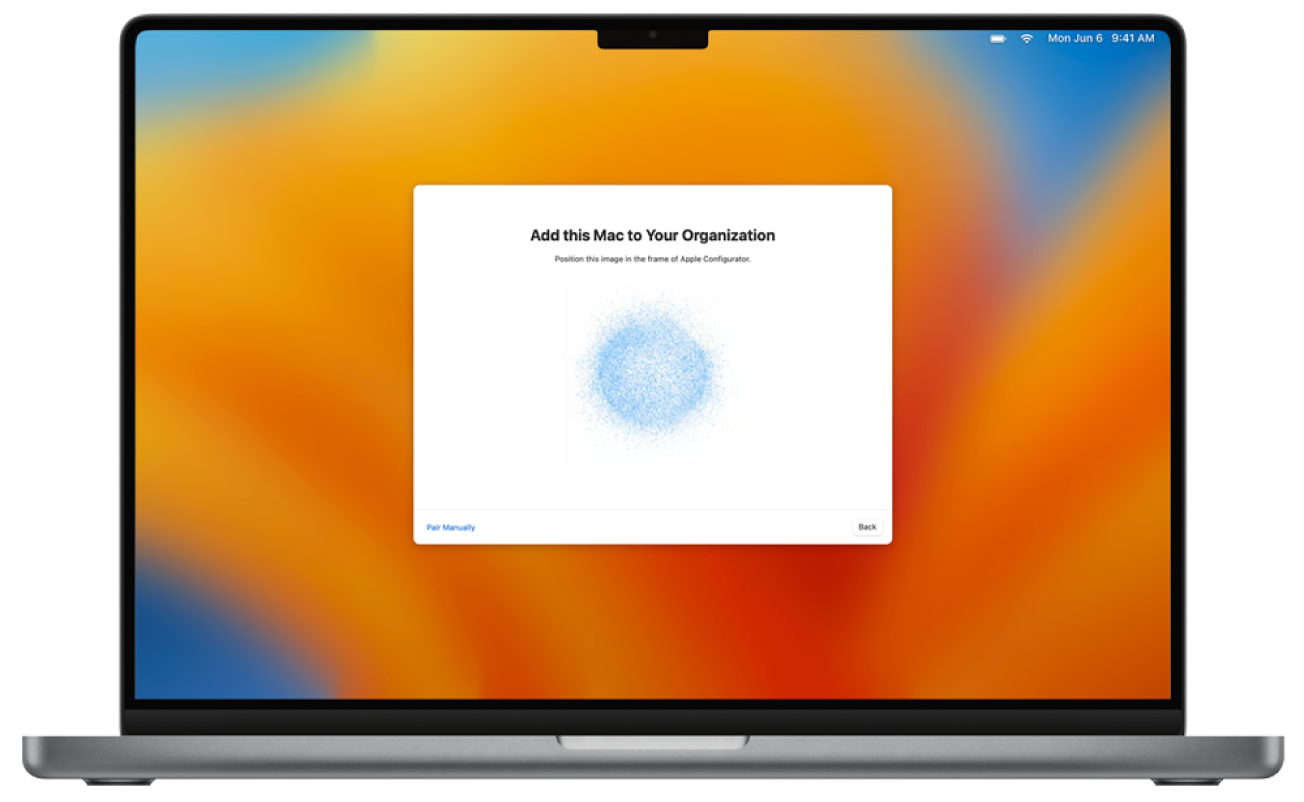
Serienumret och annan information om Mac-datorn laddas upp till Apple Business Manager.
Vänta tills processen har slutförts och klicka sedan på Stäng av för att stänga av datorn.
Viktigt: Om du inte väljer att automatiskt tilldela nyligen tillagda enheter till en tjänst för enhetshantering när du lägger till Mac-datorn, behöver du slutföra uppgiften Tilldela en enhet som du lägger till med Apple Configurator till en enhetshanteringstjänst.

Lägg till en konfigurerad Mac med Apple Configurator för iPhone
Om du vill lägga till en konfigurerad Mac i Apple Business Manager behöver du först radera allt innehåll och alla inställningar.
VARNING: Om du raderar din Mac tas all information bort från den. Se till att du har en uppdaterad säkerhetskopia av din dator.
Se till att du går igenom kraven och Logga in på Apple Configurator för iPhone innan du börjar.
Starta Apple Configurator
 på din iPhone.
på din iPhone.Om du lägger till en bärbar Mac-dator ska du koppla in den i en strömkälla så att den inte går till viloläge under processen.
Om Mac-datorn inte ansluter till internet med Ethernet ska du koppla in alla kablar och adaptrar som behövs.
Välj Apple-menyn
 > Systeminställningar, klicka på Allmänt
> Systeminställningar, klicka på Allmänt  , klicka på Överför eller Återställ och klicka sedan på Radera allt innehåll och alla inställningar.
, klicka på Överför eller Återställ och klicka sedan på Radera allt innehåll och alla inställningar.I Raderingsassistenten anger du dina administratörsuppgifter.
Granska objekt som Raderingsassistenten tar bort utöver ditt innehåll och dina inställningar.
Om din Mac-dator har flera användarkonton ska du klicka på pilen bredvid ditt kontonamn för att granska dessa objekt.
Klicka på Fortsätt och följ sedan anvisningarna på skärmen.
Obs! Om du har en modifierad version av macOS kan Raderingsassistenten inte radera din dator. I stället visas en varning om att du först behöver installera om macOS. Mer information finns i Radera och installera om macOS i Användarhandboken för Mac.
Vänta på att datorn ska starta om.
Välj språket i Inställningsassistenten, klicka på Fortsätt och stanna när du ser rutan Välj land eller region.
Obs! Du behöver starta om din Mac om du går förbi rutan Välj land eller region.
Håll din iPhone nära datorn och gör sedan något av följande:
Skanna bilden som visas i Inställningsassistenten.
Klicka på Parkoppla manuellt i det nedre vänstra hörnet i Inställningsassistenten. Tryck sedan på Manuell parkoppling i Apple Configurator och ange den sexsiffriga koden som visas.
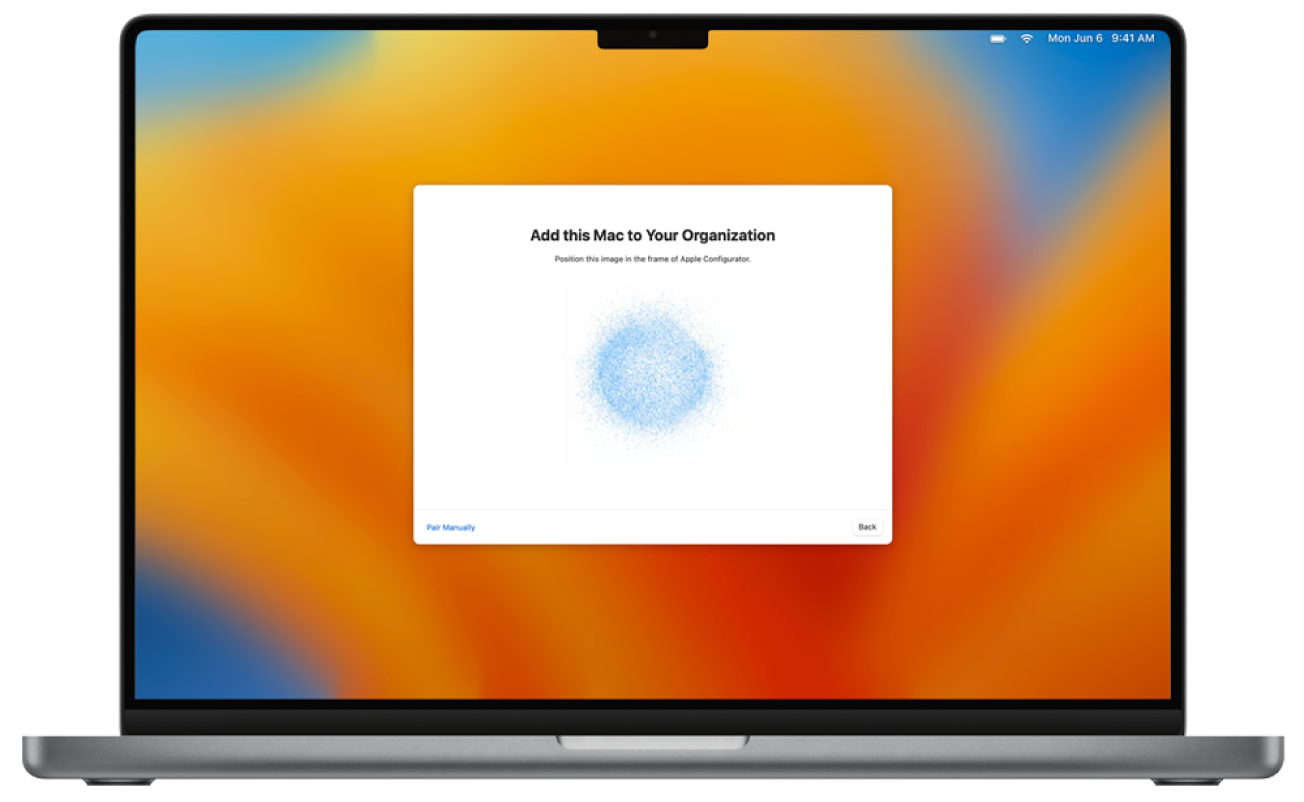
Serienumret och annan information om Mac-datorn laddas upp till Apple Business Manager.
Vänta tills processen har slutförts och klicka sedan på Stäng av för att stänga av datorn.
Viktigt: Om du inte väljer att automatiskt tilldela nyligen tillagda enheter till en tjänst för enhetshantering när du lägger till Mac-datorn, behöver du slutföra uppgiften Tilldela en enhet som du lägger till med Apple Configurator till en enhetshanteringstjänst.

Lägg till en iPhone eller iPad med Apple Configurator för iPhone
Se till att du går igenom kraven och Logga in på Apple Configurator för iPhone innan du börjar.
Starta Apple Configurator
 på din iPhone.
på din iPhone.Starta iPhone- eller iPad-enheten.
Fortsätt genom Inställningsassistenten och stanna sedan när du ser rutan Välj ett wifi-nätverk.
Obs! Du behöver starta om din iPhone eller iPad om du går förbi rutan Välj wifi-nätverk
Håll din iPhone med Apple Configurator nära den iPhone eller iPad som ska läggas till och gör sedan något av följande:
Skanna bilden som visas i Inställningsassistenten.
Tryck på Parkoppla manuellt i det nedre vänstra hörnet i Inställningsassistenten. Tryck sedan på Manuell parkoppling i Apple Configurator och ange den sexsiffriga koden som visas.
Obs! Om parkopplingsrutan inte visas i Inställningsassistenten på den iPhone eller iPad som du vill lägga till, gå tillbaka till startskärmen på din iPhone och tryck sedan på appen Apple Configurator.
Serienumret och annan information om iPhone- eller iPad-enheten laddas upp till Apple Business Manager.
Vänta tills processen slutförs och tryck sedan på Radera och stäng av.
Viktigt: Om du inte väljer att automatiskt tilldela nyligen tillagda enheter till en tjänst för enhetshantering när du lägger till iPhone- eller iPad-enheten, behöver du slutföra uppgiften Tilldela en enhet som du lägger till med Apple Configurator till en enhetshanteringstjänst.
Se till att enhetshanteringstjänsten har en post på enheten innan du fortsätter med automatisk enhetsregistrering.
Om du får en uppmaning om alternativet för närhetskonfiguration kan du ignorera det.
Fortsätt med Inställningsassistenten på den iPhone eller iPad som du precis har konfigurerat.
Lägg till en Apple Vision Pro med Apple Configurator för iPhone
Se till att du går igenom kraven och Logga in på Apple Configurator för iPhone innan du börjar.
Obs! Enheten som kör Apple Configurator för iPhone måste konfigureras för att dela den aktuella wifi-anslutningen eller en wifi-konfigurationsprofil med Apple Vision Pro.
Starta Apple Configurator
 på din iPhone.
på din iPhone.Starta Apple Vision Pro.
Inställningsassistenten behöver vara på Hej-rutan.
Obs! Du behöver starta om Apple Vision Pro om du går förbi Hej-rutan.
Håll din iPhone med Apple Configurator nära Apple Vision Pro, tryck på Manuell parkoppling i Apple Configurator och ange sedan den sexsiffriga koden som visas för användaren som bär Apple Vision Pro.
Obs! Om parkopplingsrutan inte visas i Inställningsassistenten på den Apple Vision Pro som du vill lägga till, gå tillbaka till startskärmen på din iPhone och tryck sedan på appen Apple Configurator.
Serienumret och annan information om Apple Vision Pro-enheten laddas upp till Apple Business Manager.
Vänta tills processen slutförs och tryck sedan på Radera och stäng av.
Viktigt: Om du inte väljer att automatiskt tilldela nyligen tillagda enheter till en tjänst för enhetshantering när du lägger till Apple Vision Pro-enheten, behöver du slutföra uppgiften Tilldela en enhet som du lägger till med Apple Configurator till en enhetshanteringstjänst.
Se till att enhetshanteringstjänsten har en post på Apple Vision Pro-enheten innan du fortsätter med automatisk enhetsregistrering.
Om du får en uppmaning om alternativet för närhetskonfiguration kan du ignorera det.
Fortsätt med Inställningsassistenten på den Apple Vision Pro som du nyss konfigurerat.
Lägga till en iPhone, iPad eller Apple TV med Apple Configurator för Mac
Det finns två sätt att lägga till iPhone-, iPad- och Apple TV-enheter i Apple Business Manager i Apple Configurator:
Markera alternativet Aktivera och slutför registrering: Välj det här alternativet om du har en befintlig enhet som redan har en post i din enhetshanteringstjänst och hanteras där. Detta kan omfatta hantering av alla steg i inställningsassistenten så att användaren får en enhet som är klar att använda.
Markera inte alternativet Aktivera och slutför registrering: Du har en ny eller befintlig enhet som kräver unik användarautentisering för att registreras i en enhetshanteringstjänst. Enheten är kvar i inställningsassistenten och användaren slutför registreringen.
Om enheten används ska du logga ut från iCloud och stänga av Hitta innan du raderar enheten och låta enheten vara inkopplad medan processen slutförs.
Obs! Apple TV måste ha Ethernet för att kunna läggas till manuellt.
I Apple Configurator för Mac väljer du en eller flera enheter som du vill förbereda eller använder Blueprints, och gör sedan något av följande:
Klicka på Förbereda i verktygsfältet.
Välj Åtgärder > Förbereda.
Kontrollklicka på de valda enheterna eller Blueprints och välj sedan Förbereda.
Förberedelseassistenten visas.
Välj manuell konfiguration och lägg sedan till enheterna i Apple School Manager eller Apple Business Manager.
Avmarkera Aktivera och Slutför registrering, klicka på Nästa och välj sedan Ny tjänst i menyn Enhetshanteringstjänst och klicka på Nästa.
Ange Apple School Manager eller Apple Business Manager i fältet Namn och ändra inte enhetshanteringstjänstens webbadress. Klicka sedan på Nästa.
Webbadressen verifieras inte.
Klicka på Nästa, lägg inte till ett certifikat och klicka sedan på Nästa.
Gör något av följande:
Välj din organisation.
Välj Ny organisation.
Klicka på Nästa, ange hanterat Apple-konto för en användare som har rollen som administratör, platsansvarig (endast Apple School Manager) eller enhetsregistreringsansvarig och klicka sedan på Nästa.
Klicka på Fortsätt för att slutföra inloggningen och välj sedan Generera ny övervakningsidentitet.
Välj vilka av inställningsassistentens paneler du vill hoppa över i inställningsassistenten och klicka sedan på Nästa.
Välj en konfigurationsprofil för Wi-Fi och välj sedan Nästa.
Läs hur du skapar en konfigurationsprofil i Skapa och redigera konfigurationsprofiler användarhandboken för Apple Configurator för Mac.
Autentisera med macOS-administratörens användarnamn och lösenord och klicka sedan på Uppdatera inställningar.
Lås upp enheten om du uppmanas till det.
Om du får en uppmaning om att enheten redan är konfigurerad och behöver raderas klickar du på Radera för att fortsätta.
Enheten blir kvar i inställningsassistenten och användaren slutför registreringen.
Viktigt: Om du vill använda automatisk enhetsregistrering med manuellt tillagda enheter ska du inte fortsätta med inställningsassistenten på enheten efter att du har tilldelat den en enhetshanteringstjänst i Apple Business Manager. Se Tilldela, tilldela igen eller ta bort tilldelningen av enheter.
Tilldela en enhet som du lägger till med Apple Configurator till en enhetshanteringstjänst
När en enhet har lagts till via Apple Configurator visas den i en grupp som heter Apple Configurator i avsnittet Enheter i Apple Business Manager. Du kan då tilldela enheten till en av enhetshanteringstjänsterna. När en enhet har tilldelats tjänsten använder den inte längre några inställningar från Apple Configurator.
Viktigt: Du kan behöva uppdatera listan över enheter i din enhetshanteringstjänst för att de nyligen tillagda enheterna ska visas.
Logga in i Apple Business Manager
 med ett konto som har rollen Administratör eller Enhetsregistreringsansvarig.
med ett konto som har rollen Administratör eller Enhetsregistreringsansvarig.Välj Enheter
 i sidofältet och välj sedan Filter.
i sidofältet och välj sedan Filter.Välj Källa och sedan Manuellt tillagd och Apple Configurator. Välj sedan Sök.
Välj minst en enhet och välj sedan Mer
 .
.Välj Tilldela till tjänst och välj sedan den enhetshanteringstjänst som du vill tilldela enheten eller tilldela enheten igen.
Välj Fortsätt.
Läs dialogen noggrant och välj Fortsätt.
En ny aktivitet genererar en lista över de enheter som är tilldelade, tilldelade igen eller vars tilldelning har tagits bort för den valda enhetshanteringstjänsten. Du kan vänta tills aktiviteten har slutförts, visa aktiviteten eller välja Stäng för att stänga fönstret.
När en registreringsprofil tas bort med Apple Configurator
Om du använder Apple Configurator för Mac på enheter med iOS 14 och iPadOS 14 eller senare för att registrera en enhet i Apple Business Manager och sedan tar bort enhetshanteringstjänstens registreringsprofil från enheten, återställs enheten till fabriksinställningarna och avregistreras automatiskt från Apple Business Manager.

